文章详情页
Win10控制面板在哪里?Win10怎么打开控制面板?
浏览:122日期:2022-10-08 15:44:47
最近有Win10用户反映,因为刚升级Win10,所以对Win10的一切操作都还很不熟悉,其中就有一个让用户非常困恼的问题,那就是找不到控制面板。明明开始菜单已经找到了,但就是怎么找都找不到控制面板。下面,我们就一起往下看看Win10打开控制面板的具体方法。
方法/步骤
1、当我们安装了正式版的Win10以后,可以看到电脑的左下角依旧是“开始”菜单,但是打开就会发现已经不是之前熟悉的样子了,找不到控制面板了;
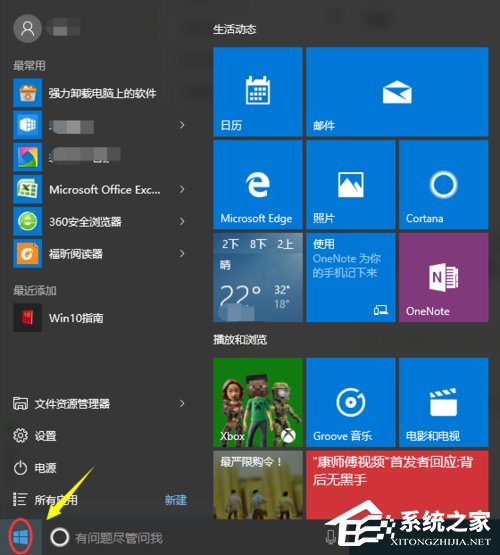
2、这个时候就要返回到电脑桌面,找到“此电脑”,接着点击鼠标右键,选择“属性”;
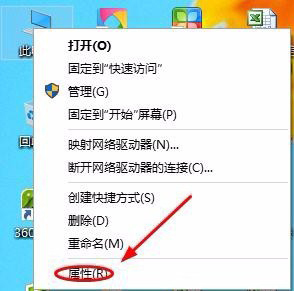
3、点击以后就切换至了“系统”界面,在该页面的最左上角找到“控制面板主页”,点击以后就会跳转到控制面板了;
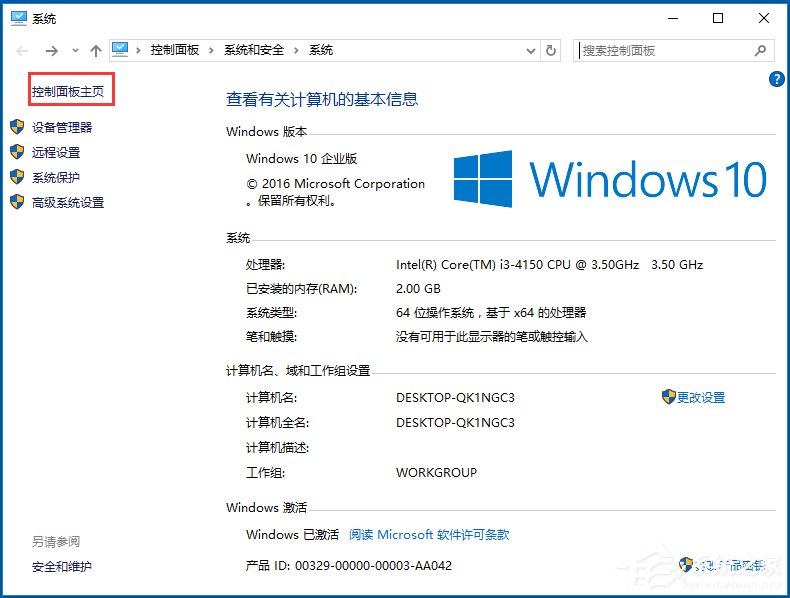
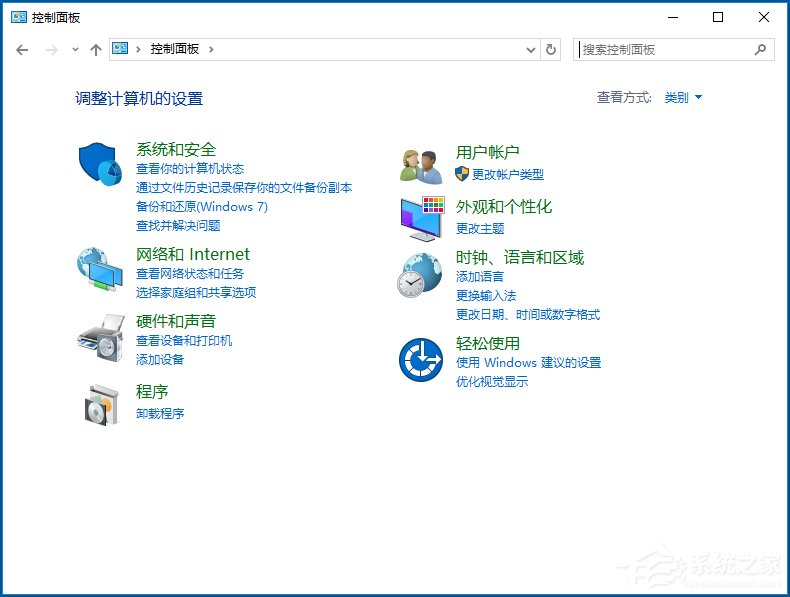
4、除了以上的方法,还可以通过电脑键盘上的快捷键来迅速切出控制面板,只需要同时按住键盘上的WIN+Pause Break组合键,同样可以打开“系统”窗口;
5、在系统界面,依旧点击左上角的“控制面板主页”或者直接点击搜索框里面的“控制面板”均可以直接切换至控制面板首页。
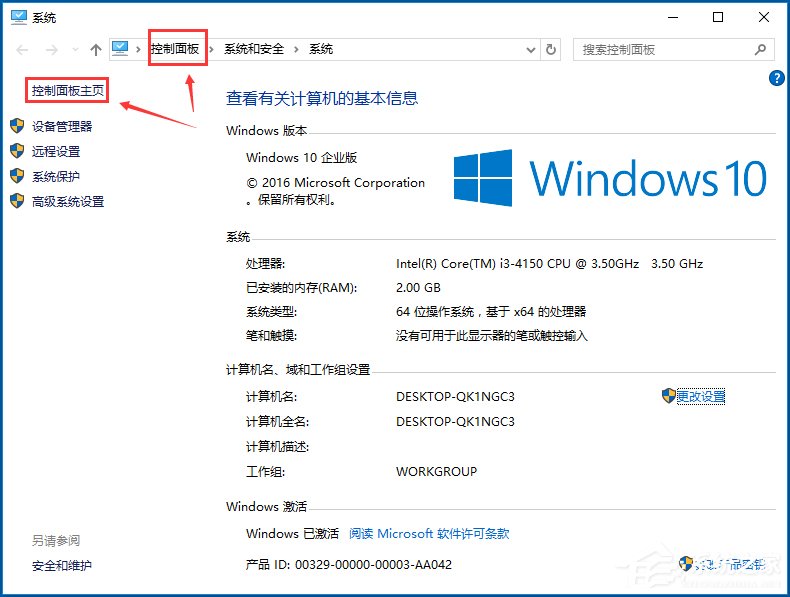
以上就是Win10打开控制面板的具体方法,Win10打开控制面板的方法有很多,用户可以自行选择。
相关文章:
1. VMware虚拟机怎么分析bug记录?2. 苹果 macOS Ventura升级后本地网络设备无法访问其分享的内容怎么办?3. 如何安装win7和win11双系统?win7和win11双系统安装图文教程4. CentOS上如何安装配置GitLab?5. 微软发布KB5022553(20348.1368)补丁更新! 修复部分Server 2022用户无法创建新虚拟机问6. Kylin(麒麟系统) 同时挂载USB闪存盘和移动硬盘的方法及注意事项7. 利用WinPE修改原系统注册表来修复系统8. Windows 注册表LastKey键值的设置技巧9. Win11Beta预览版22621.1180和22623.1180发布 附KB5022363内容汇总10. 统信UOS系统怎么关闭? uos关机的多种方法
排行榜

 网公网安备
网公网安备